Maison >interface Web >Voir.js >Une brève analyse de la façon d'utiliser Intro.js pour implémenter la fonction de guidage de l'utilisateur dans le projet vue
Une brève analyse de la façon d'utiliser Intro.js pour implémenter la fonction de guidage de l'utilisateur dans le projet vue
- 青灯夜游avant
- 2022-11-29 20:55:174645parcourir
Comment implémenter la fonction de guidage utilisateur dans le projet vue ? L'article suivant vous présentera comment utiliser Intro.js pour implémenter la fonction de guidage utilisateur dans le projet vue. J'espère qu'il vous sera utile !
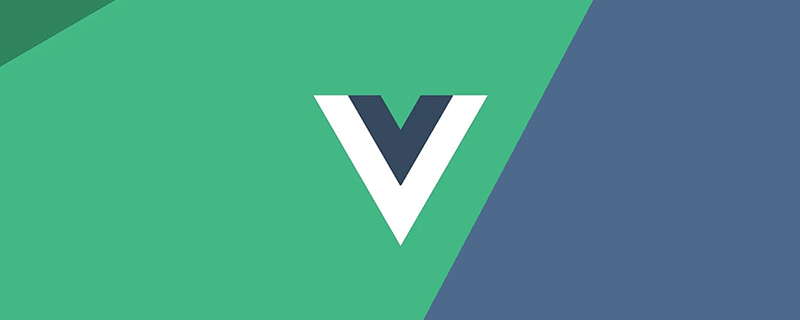
Une fois que le système a publié une nouvelle version ou lancé de nouvelles fonctions, afin de permettre aux utilisateurs de comprendre rapidement les nouvelles fonctions, il est généralement nécessaire d'ajouter des interfaces de guidage utilisateur.
Les plug-ins courants utilisés pour mettre en œuvre le guidage de l'utilisateur incluent : Intro.js, Shepherd, vue-tour, Driver.js, etc. Chacun de ces plug-ins a ses propres avantages et inconvénients. Cet article explique comment utiliser Intro.js pour implémenter des conseils utilisateur basés sur le projet vue. [Partage de vidéos d'apprentissage : vue vidéo tutorielIntro.js实现用户指引。【学习视频分享:vue视频教程、web前端视频】
什么是Intro.js
Intro.js 是一个开源的 Javascript / CSS 库,用于添加分步介绍或提示。具备如下优点:
- 无依赖:不需要其他任何依赖项。
- 小且快:文件体积小,引导过程流畅。其中,JavaScript文件的整体大小为10KB, CSS为2.5KB。
- 用户友好:提供了多个主题,可根据个人喜好选择使用。
- 浏览器兼容性:兼容所有主流的浏览器,包括:Chrome、Firefox、Opera、Safari和IE浏览器。
- 文档完善:文档中包含了要介绍的每个元素的内容及示例。
API & options
Intro.js可以实现tour(显式指引)和hint(隐式指引)两种用户指引形式(注:这两种译法是笔者自己取的,仅用于区分!!!)。
其中,显示指引更倾向于是对功能的简要介绍,其效果如下图所示,通常是由遮罩层、选中的页面元素、指引信息弹窗等共同组成。
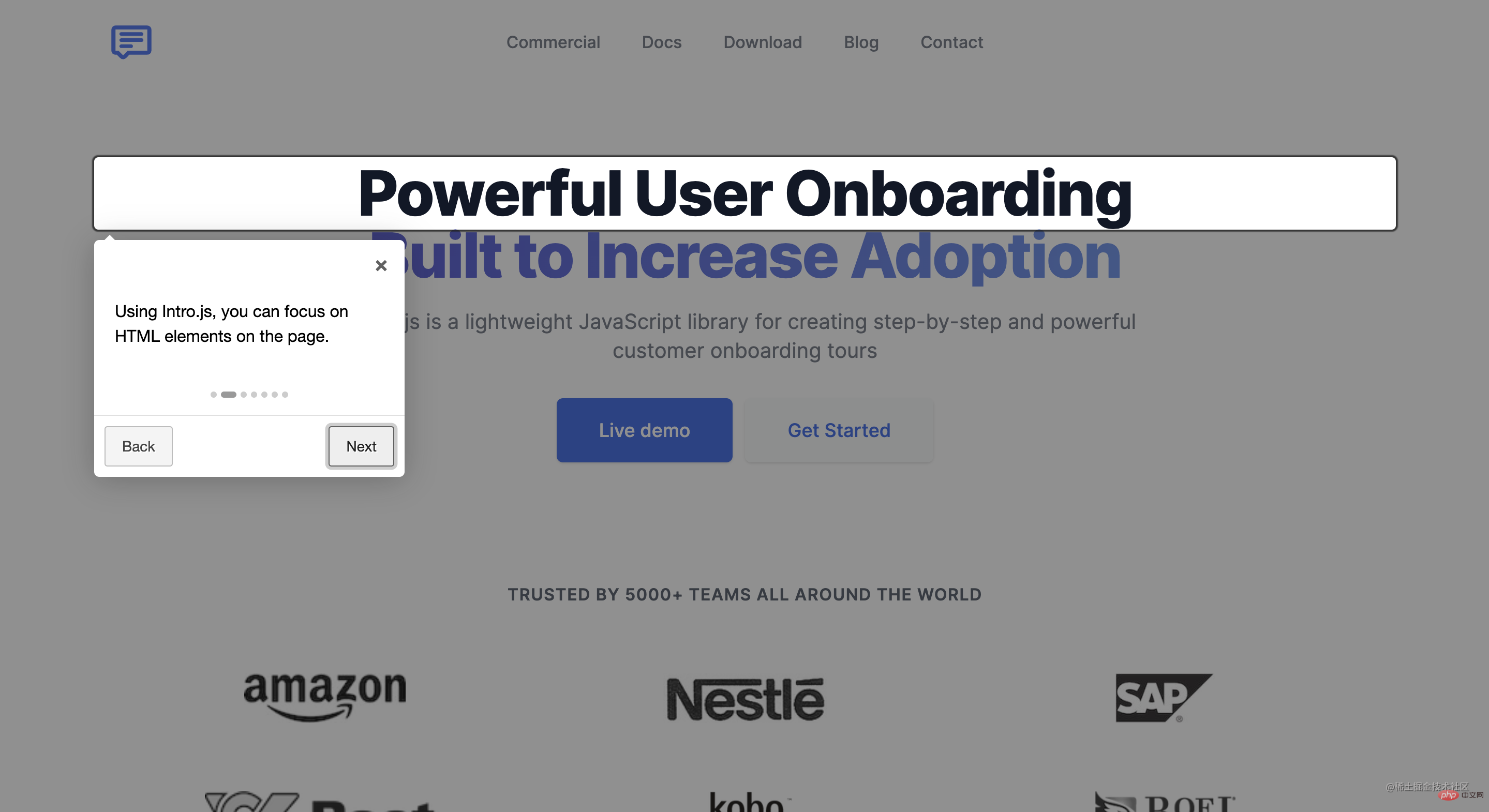
隐式指引,则像是一种操作式的引导,鼓励用户参与其中,边学边用,其默认效果如下图所示,提示用户点击指定元素,随后会显示相应的提示信息或进入下一步操作等。
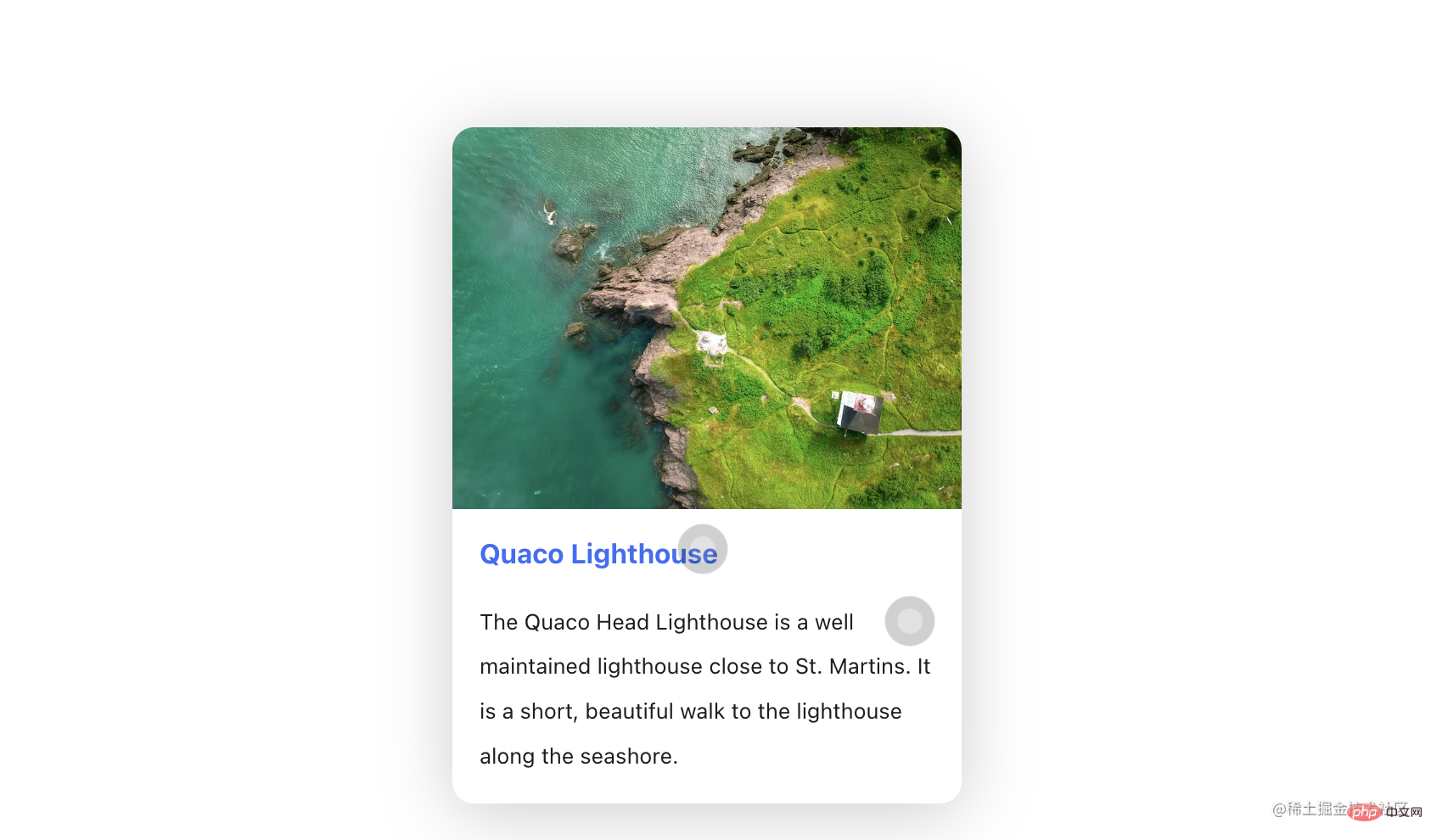
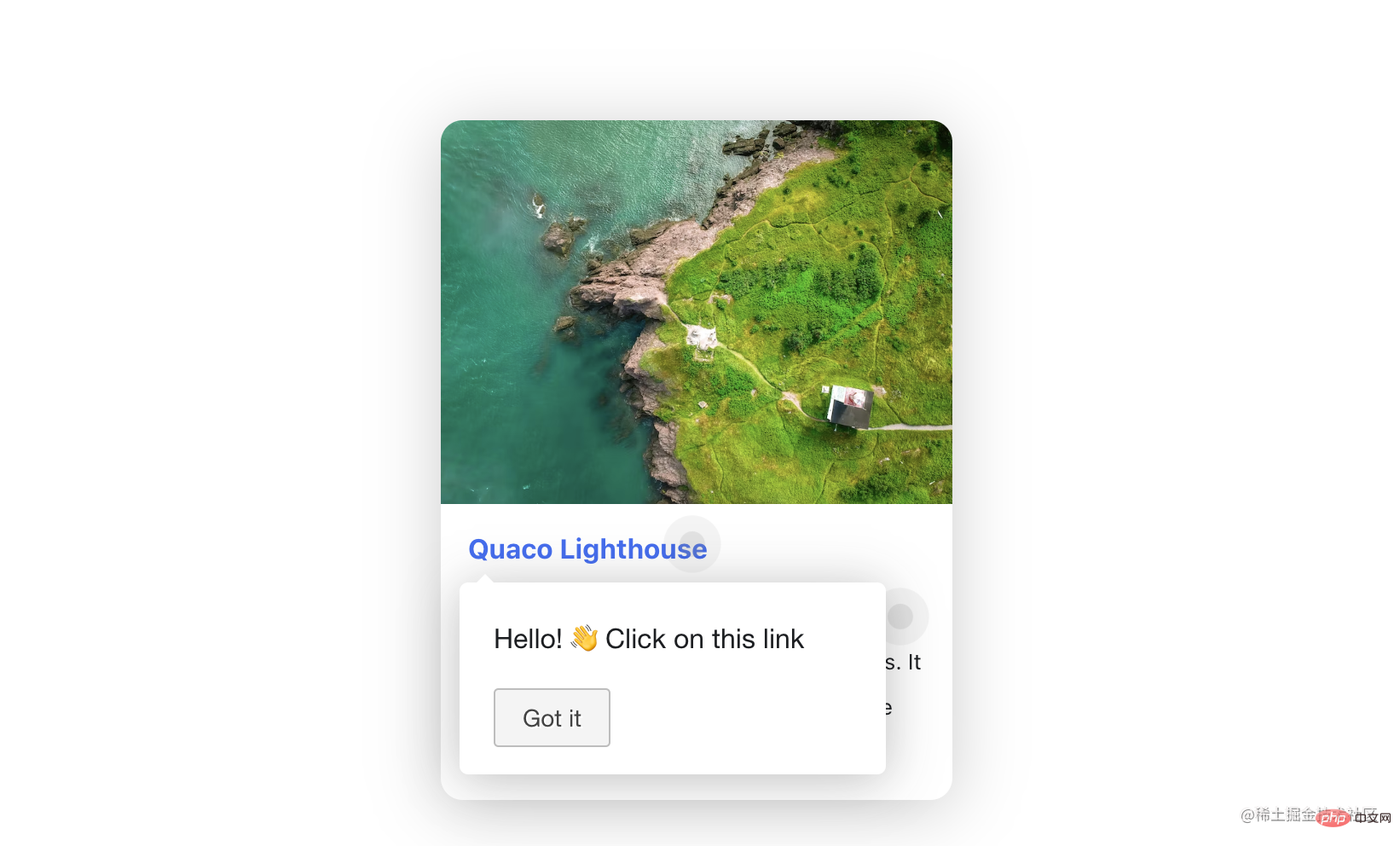
这两种形式的用法核心在于选择元素并预设指引信息。因此,本文将主要介绍tour的用法,hint的使用方法可以触类旁通,参考tour的用法及 官方文档中的demo 后可以轻松上手,便不在此赘述。
Tour API
Intro.js官方提供了很多Tour API,这里仅针对最常用的基础API做介绍,完整的API介绍可查看官方API文档。
introJs([targetElm])
用于创建一个 introJs 的对象,可选参数 targetElm, web front-end vidéo
Qu'est-ce qu'Intro.js
Intro.js est une bibliothèque Javascript/CSS open source permettant d'ajouter des introductions ou des invites étape par étape. Il présente les avantages suivants :
- Aucune dépendance : aucune autre dépendance n'est requise.
- Petit et rapide : la taille du fichier est petite et le processus de démarrage est fluide. Parmi eux, la taille globale du fichier JavaScript est de 10 Ko et celle du fichier CSS de 2,5 Ko.
- Convivial : plusieurs thèmes sont proposés, qui peuvent être sélectionnés en fonction de vos préférences personnelles.
- Compatibilité des navigateurs : compatible avec tous les principaux navigateurs, notamment : les navigateurs Chrome, Firefox, Opera, Safari et IE.
- Documentation complète : Le document contient le contenu et des exemples de chaque élément à introduire.
API et options🎜
🎜Intro.js peut implémenter à la fois une visite (guidage explicite) et un indice (guidage implicite) Formulaire de guide de l'utilisateur (Remarque : ces deux traductions sont prises par l'auteur moi-même et ne sont utilisées qu'à des fins de différenciation !!!). 🎜🎜 Parmi eux, le guide d'affichage est plus susceptible d'être une brève introduction à la fonction. Son effet est comme le montre la figure ci-dessous. Il est généralement composé d'un calque de masque, d'éléments de page sélectionnés, de fenêtres contextuelles d'informations de guidage, etc. 🎜🎜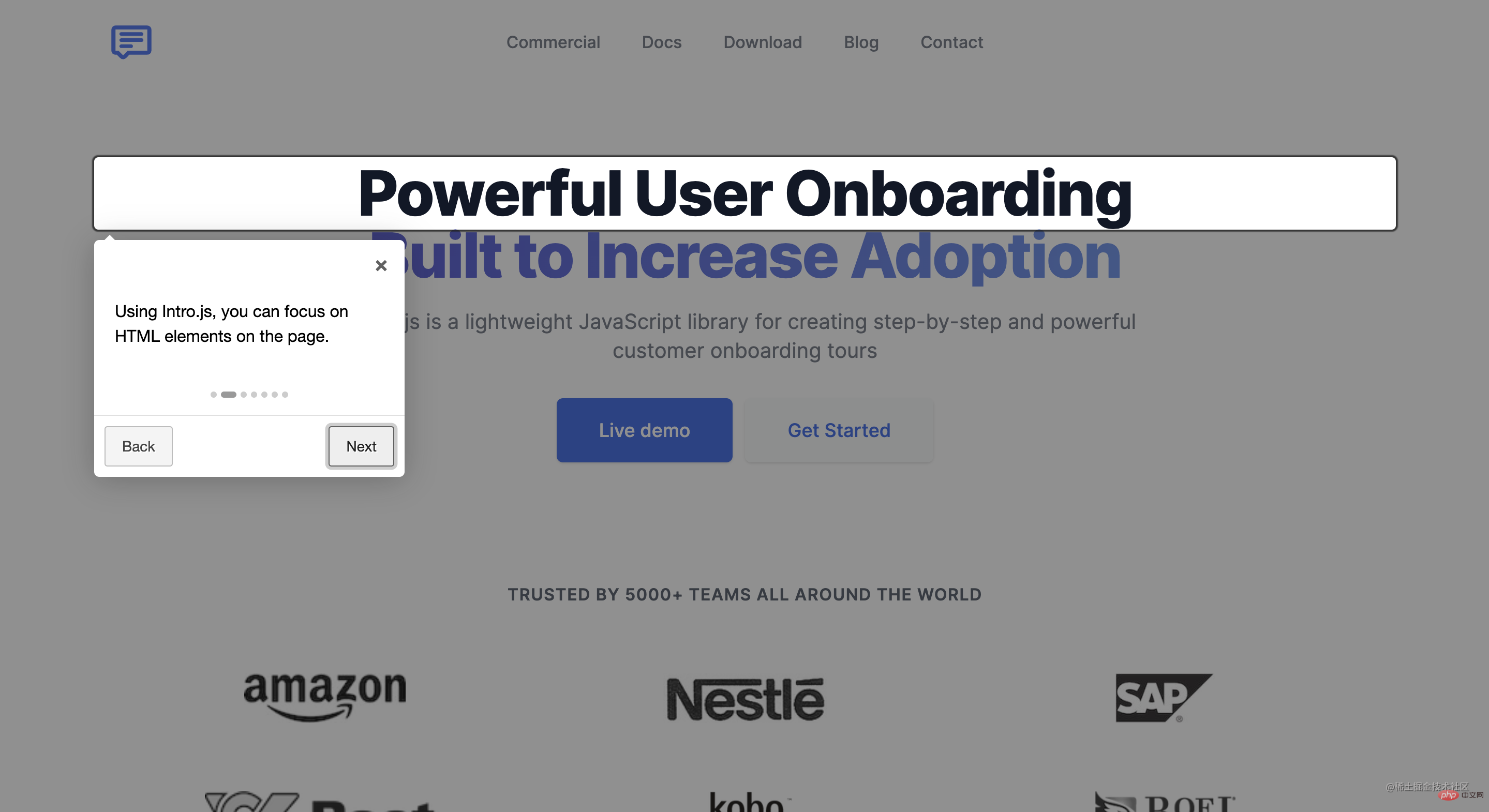 🎜🎜caché Le guide est comme un guide opérationnel, encourageant les utilisateurs à participer et à apprendre tout en l'utilisant. L'effet par défaut est celui illustré dans la figure ci-dessous, invitant l'utilisateur à cliquer sur l'élément spécifié, puis les informations d'invite correspondantes seront affichées ou la suivante. l'étape sera effectuée. 🎜🎜
🎜🎜caché Le guide est comme un guide opérationnel, encourageant les utilisateurs à participer et à apprendre tout en l'utilisant. L'effet par défaut est celui illustré dans la figure ci-dessous, invitant l'utilisateur à cliquer sur l'élément spécifié, puis les informations d'invite correspondantes seront affichées ou la suivante. l'étape sera effectuée. 🎜🎜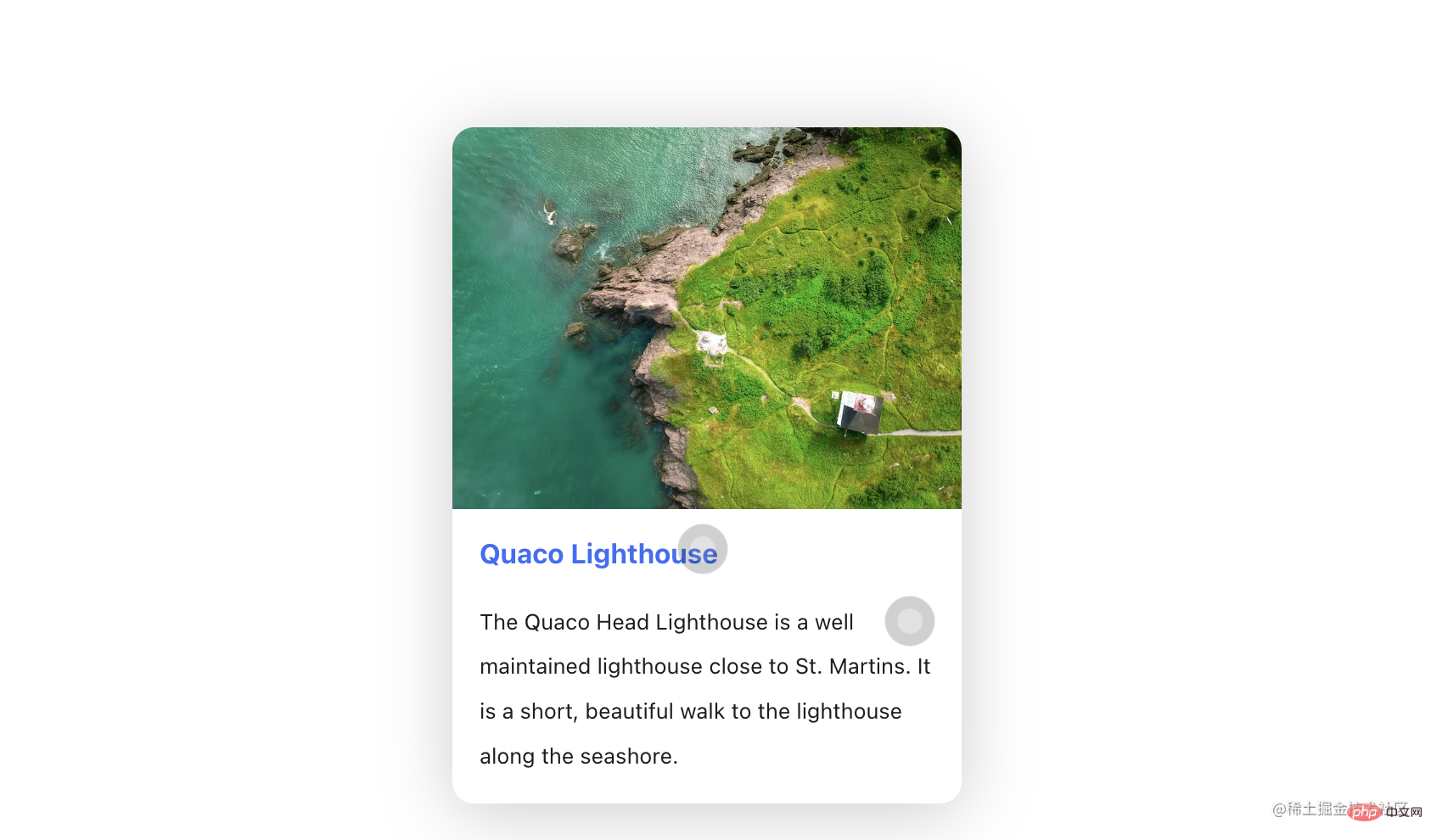 🎜🎜🎜🎜Ces deux formes Le son utilisation principale consiste à sélectionner des éléments et à prédéfinir des informations de guidage. Par conséquent, cet article présentera principalement l'utilisation de tour. L'utilisation de truc peut être comprise par analogie. Veuillez vous référer à l'utilisation de tour et Vous pouvez facilement commencer après la démo🎜 dans la documentation officielle, donc je ne le ferai pas ici. 🎜
🎜🎜🎜🎜Ces deux formes Le son utilisation principale consiste à sélectionner des éléments et à prédéfinir des informations de guidage. Par conséquent, cet article présentera principalement l'utilisation de tour. L'utilisation de truc peut être comprise par analogie. Veuillez vous référer à l'utilisation de tour et Vous pouvez facilement commencer après la démo🎜 dans la documentation officielle, donc je ne le ferai pas ici. 🎜🎜Tour API🎜
🎜Intro.js fournit officiellement de nombreuses API Tour. Ici, nous présentons uniquement les API de base les plus couramment utilisées. consultéDocumentation officielle de l'API 🎜. 🎜🎜introJs([targetElm])🎜🎜🎜 est utilisé pour créer un objet de introJs, le paramètre optionnel targetElm est un type de chaîne qui fait référence à l'élément spécifique qui commence l'intro, par exemple : "#intro-farm". 🎜🎜🎜introJs.start()🎜🎜🎜Commencez à introduire les éléments définis, c'est-à-dire démarrer le guidage de l'utilisateur. 🎜introJs.setOptions(options)
Définissez un ensemble d'options pour l'objet introJs créé. Le paramètre options est un type d'objet qui inclut toutes les informations du guide, telles que le texte d'affichage du bouton, la transparence du calque de masque, le texte d'invite, etc. introJs 对象设置一组选项。参数 options 是一个对象类型,包括了指引中的所有信息,如:按钮显示文字、遮罩层透明度、提示文本等。
Tour options
常用option如下:
- nextLabel:下一个的按钮文字
- prevLabel:上一个按钮文字
- skipLabel:跳过指引的按钮文字
- doneLabel:完成按钮的文字
- hidePrev:是否在第一步中隐藏“上一步”按钮;不隐藏,将呈现为一个禁用的按钮
- hideNext:是否在最后一步中隐藏“下一步”按钮(同时会隐藏完成按钮);不隐藏,将呈现为一个禁用的按钮
- exitOnEsc:点击键盘的ESC按钮是否退出指引
- exitOnOverlayClick:点击遮罩层时是否退出介绍
- showStepNumbers:是否显示步骤编号
- disableInteraction:是否禁用高亮显示框内元素的交互
- showBullets:是否显示面板的指示点
- overlayOpacity:遮罩层的透明度 0-1之间
- helperElementPadding:选中的指引元素周围的填充距离
- steps:引导框内的相关参数配置,具体配置见下文
上述部分字段对应的内容如下图所示,更多完整options可查看 官方文档。

其中,doneLable 只会在最后一步指引中出现,会占据 nextLabel 的位置,因此,如果 hideNext 置为true时,最后一步中 nextLabel 和 doneLabel 均会被隐藏。
helperElementPadding 是图中高亮区域中白色边框部分(为区分该字段对应区域,这里特意给所选元素一个粉色的背景色)。
安装
Intro.js没有任何依赖项,只需要安装intro.js即可。
- 使用npm:
npm install intro.js --save
- 使用yarn
yarn add intro.js
- Git
git clone https://github.com/usablica/intro.js.git
使用
方式一
如果用户指引内容比较简单并且固定,可以直接将属性写在html标签中,并调用introJs().start()。主要属性如下:
- data-title:标题文字
- data-intro:提示信息内容
- data-step:步骤的编号(优先级)
- data-tooltipClass:为提示定义CSS类
- data-highlightClass:将CSS类附加到helperLayer
- data-position:提示的位置,默认是bottom
- data-scrollTo:滚动到的元素,element或tooltip。默认值为element。
- data-disable-interaction:是否禁用与突出显示的框内的元素的交互
<template>
<div data-title="Welcome!" data-intro="Hello World!">
hello!
</div>
</template>
<script>
import introJs from "intro.js"; // 引入intro.js
import "intro.js/introjs.css"; // intro.js的基础样式文件
export default {
mounted () {
this.$nextTick(() => {
// Intro.js扫描页面并找到所有具有“data intro”属性的元素
introJs().start();
})
}
}
</script>方式二
当页面需要配置较多步骤或有特殊化配置时,可以采用第二种种方式。需要在JSON中自定义配置,即通过使用API -- introJs.setOptions(options)。
1、封装introConfig.js
实际使用过程中,可能会有多个场景需要做用户指引。为避免重复多次配置一些基础的选项内容,可以将基础项封装到一个公共的文件introConfig.js中,文件内容如下:
// src/utils/introConfig.js
import introJs from "intro.js";
import "intro.js/introjs.css"; // intro.js的基础样式文件
import "intro.js/themes/introjs-modern.css"; // 主题样式文件
const intro = introJs();
intro.setOptions({
nextLabel: "下一步", // 下一个的按钮文字
prevLabel: "上一步", // 上一个按钮文字
skipLabel: "跳过", // 跳过指引的按钮文字
doneLabel: "完成", // 完成按钮的文字
hidePrev: false, // 是否在第一步中隐藏“上一步”按钮;不隐藏,将呈现为一个禁用的按钮
hideNext: false, // 是否在最后一步中隐藏“下一步”按钮(同时会隐藏完成按钮);不隐藏,将呈现为一个禁用的按钮
exitOnEsc: false, // 点击键盘的ESC按钮是否退出指引
exitOnOverlayClick: false, // 点击遮罩层时是否退出介绍
showStepNumbers: false, // 是否显示步骤编号
disableInteraction: true, // 是否禁用高亮显示框内元素的交互
showBullets: true, // 是否显示面板的指示点
overlayOpacity: 0.7, // 遮罩层的透明度 0-1之间
helperElementPadding: 10, // 选中的指引元素周围的填充距离
});
export default intro;另外,Intro.js官方总共提供了6个不同的主题:Classic、Royal、Nassim、Nazanin、Dark、Modern,各主题的显示效果可在 官网查看。默认使用的是Classic,如果想使用其他主题,需引入 “intro.js/themes” 文件下对应的css文件,如下图。这里我用的是 “introjs-modern.css”。

2、引入配置文件
在需要添加用户指引的文件中引入introConfig.js文件:
import intro from "@/utils/introConfig.js";
3、配置指引步骤并启动
在具体的使用文件中,通过 setOptions 的 steps属性配置指引步骤,它是数组类型,每一项都对应一个指引步骤,其中的字段含义如下:
element:定位到相应的元素位置,如果不设置,则默认展示在屏幕中央
title
Options de visite🎜
🎜Les options couramment utilisées sont les suivantes : 🎜- nextLabel : texte du bouton suivant
- prevLabel : précédent Texte du bouton A
- skipLabel : Le texte du bouton pour sauter le guide
- doneLabel : Le texte du bouton de complétion
- hidePrev : S'il faut masquer le "Précédent" step" dans la première étape " ; s'il n'est pas masqué, il sera rendu comme un bouton désactivé
- hideNext : s'il faut masquer le bouton "Suivant" dans la dernière étape (le bouton de fin sera également masqué ); s'il n'est pas masqué, il sera affiché sous la forme d'un bouton désactivé. Bouton
- exitOnEsc : s'il faut quitter le guide en cliquant sur le bouton ESC du clavier
- exitOnOverlayClick : s'il faut quitter le guide. guide lorsque vous cliquez sur le calque de masque
- showStepNumbers : s'il faut afficher le numéro de l'étape
- li>
- disableInteraction : s'il faut désactiver l'interaction des éléments dans la zone en surbrillance
- showBullets : s'il faut afficher le point indicateur du panneau
- overlayOpacity : la transparence du calque de masque entre 0 et 1 espace
- helperElementPadding : la distance de remplissage autour du guide sélectionné element
- étapes : configuration des paramètres associés dans la boîte de guide, voir ci-dessous pour une configuration spécifique
 🎜🎜où , 🎜doneLable🎜 n'apparaîtra que dans la dernière étape du guidage et occupera la position de 🎜nextLabel🎜 Par conséquent, si 🎜hideNext🎜 est défini sur true, 🎜nextLabel🎜 et 🎜doneLabel🎜 seront masqués lors de la dernière étape. 🎜🎜🎜helperElementPadding🎜 est la partie de bordure blanche de la zone en surbrillance dans l'image (afin de distinguer la zone correspondante du champ, une couleur de fond rose est spécialement donnée à l'élément sélectionné). 🎜
🎜🎜où , 🎜doneLable🎜 n'apparaîtra que dans la dernière étape du guidage et occupera la position de 🎜nextLabel🎜 Par conséquent, si 🎜hideNext🎜 est défini sur true, 🎜nextLabel🎜 et 🎜doneLabel🎜 seront masqués lors de la dernière étape. 🎜🎜🎜helperElementPadding🎜 est la partie de bordure blanche de la zone en surbrillance dans l'image (afin de distinguer la zone correspondante du champ, une couleur de fond rose est spécialement donnée à l'élément sélectionné). 🎜🎜Installation🎜
🎜Intro.js n'a aucune dépendance, il vous suffit d'installer intro.js. 🎜- Utilisez npm :
methods: {
guide() {
intro.setOptions({
steps: [
{
element: document.querySelector('#step1'), // 定位到相应的元素位置,如果不设置element,则默认展示在屏幕中央
title: 'Welcome', // 标题
intro: 'Hello World! ?' // 内容
},
{
element: document.querySelector('#step2'),
intro: '有关如何配置/自定义该项目的指南和方法,请查看vue-cli文档。'
},
{
element: document.querySelector('#step3'),
intro: '已安装的cli插件'
},
{
element: document.querySelector('#step4'),
intro: '基本链接'
},
{
element: document.querySelector('#step5'),
intro: '生态系统'
},
{
title: "开始体验吧!",
intro: `<img src="interesting.GIF" alt="" style="max-width:90%" class="specialImg"/>`
},
]
});
this.$nextTick(() => {
intro.start();
})
}
},
mounted() {
this.$nextTick(() => {
this.guide();
})
}- Utilisez du fil
- Git
🎜Utiliser🎜
🎜Méthode 1🎜
🎜Si le contenu du guide de l'utilisateur est relativement simple et corrigé, vous pouvez écrire les attributs directement dans la balise html et appeler introJs().start(). Les principaux attributs sont les suivants : 🎜- data-title : texte du titre
- data-intro : contenu des informations rapides
- data-step : numéro d'étape (priorité)
- data-tooltipClass : Définir la classe CSS pour l'astuce
- data-highlightClass : Attacher la classe CSS au helperLayer
- data-position : La position de la pointe, la valeur par défaut est en bas
- data-scrollTo : L'élément vers lequel faire défiler, élément ou info-bulle. La valeur par défaut est élément.
- data-disable-interaction : s'il faut désactiver l'interaction avec les éléments dans la zone en surbrillance
Méthode 2 rrreee h2>🎜Lorsque la page doit configurer de nombreuses étapes ou a une configuration spéciale, la deuxième méthode peut être utilisée. La configuration doit être personnalisée en JSON, c'est-à-dire en utilisant l'API -- introJs.setOptions(options). 🎜🎜1. Encapsuler introConfig.js🎜🎜Pendant l'utilisation réelle, plusieurs scénarios peuvent nécessiter des conseils de l'utilisateur. Afin d'éviter de configurer plusieurs fois certaines options de base, vous pouvez encapsuler les éléments de base dans un fichier public introConfig.js. Le contenu du fichier est le suivant : 🎜rrreee🎜De plus, Intro.js. propose officiellement un total de 6 thèmes différents : Classique, Royal, Nassim, Nazanin, Dark, Modern. Les effets d'affichage de chaque thème peuvent être trouvés sur Site officiel. La valeur par défaut est Classic. Si vous souhaitez utiliser d'autres thèmes, vous devez introduire le fichier CSS correspondant sous le fichier "intro.js/themes", comme indiqué ci-dessous. Ici, j'utilise "introjs-modern.css". 🎜🎜 🎜🎜 2. Introduisez le fichier de configuration 🎜🎜Introduisez le fichier
🎜🎜 2. Introduisez le fichier de configuration 🎜🎜Introduisez le fichier introConfig.js dans le fichier où le guide utilisateur doit être ajouté : 🎜rrreee🎜3. Configurez les étapes de guidage et démarrez 🎜🎜Dans le fichier d'utilisation spécifique. , passez setOptions L'attribut steps configure les étapes de guidage. C'est un type de tableau. Chaque élément correspond à une étape de guidage. La signification des champs est la suivante : 🎜🎜element : localisez la position de l'élément correspondant, s'il n'est pas défini, il sera affiché par défaut au centre de l'écran🎜🎜<code>title : le titre de la fenêtre pop-up de guidage🎜
intro:指引弹窗的文本内容,可插入html内容
示例如下:
methods: {
guide() {
intro.setOptions({
steps: [
{
element: document.querySelector('#step1'), // 定位到相应的元素位置,如果不设置element,则默认展示在屏幕中央
title: 'Welcome', // 标题
intro: 'Hello World! ?' // 内容
},
{
element: document.querySelector('#step2'),
intro: '有关如何配置/自定义该项目的指南和方法,请查看vue-cli文档。'
},
{
element: document.querySelector('#step3'),
intro: '已安装的cli插件'
},
{
element: document.querySelector('#step4'),
intro: '基本链接'
},
{
element: document.querySelector('#step5'),
intro: '生态系统'
},
{
title: "开始体验吧!",
intro: `<img src="interesting.GIF" alt="" style="max-width:90%" class="specialImg"/>`
},
]
});
this.$nextTick(() => {
intro.start();
})
}
},
mounted() {
this.$nextTick(() => {
this.guide();
})
}上述代码中,guide() 方法里配置了指引步骤和开始指引;并在 mounted 生命周期中调用 guide() 方法以展示指引内容。需要注意的是,为确保指引信息在原始页面渲染完毕后调用,需要在 $nextTick() 中调用 guide() 方法。
4、Demo效果
本demo仅用作讲解如何使用Intro.js,并未修改原始样式,比较简陋,还请包涵,实际使用时需要根据实际需要自定义样式。点击查看demo代码,效果如下图:
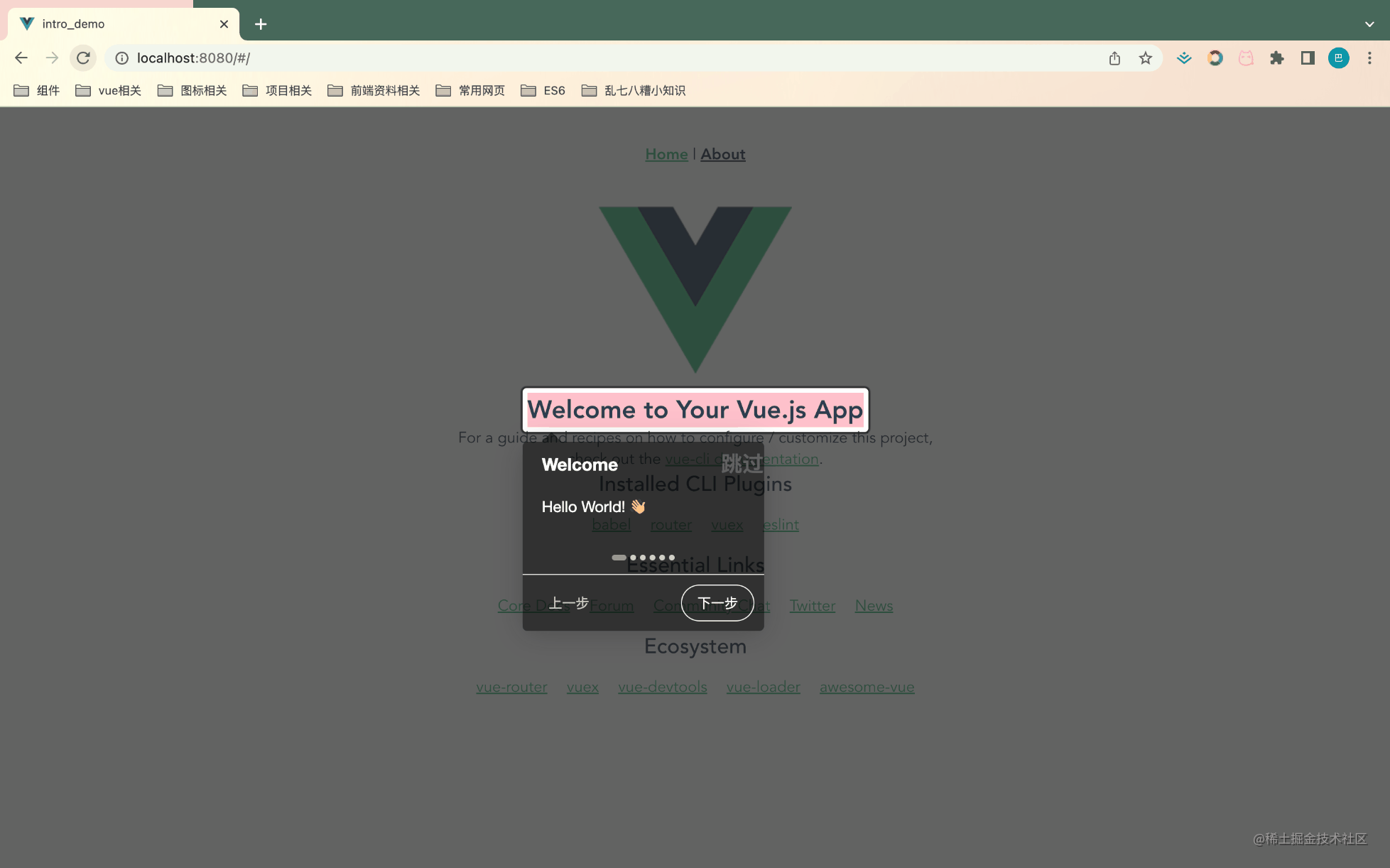
注意事项
-
必须在原始页面渲染完毕后再加载intro.js
如果原始界面没有完全渲染完毕,可能存在intro.js无法找到指定元素的情况,可通过this.$nextTick()解决
-
实际使用中可能存在一些复杂的交互场景,可借助一些API来解决
introJs.onexit(providedCallback):退出用户指引时触发 introJs.onchange(providedCallback):步骤改变时触发 introJs.onbeforechange(providedCallback):步骤改变前触发 introJs.onafterchange(providedCallback):步骤改变后触发
如果现有主题无法满足需求,可以通过设置tooltipClass来自定义样式
Ce qui précède est le contenu détaillé de. pour plus d'informations, suivez d'autres articles connexes sur le site Web de PHP en chinois!
Articles Liés
Voir plus- Une explication détaillée du sucre syntaxique de configuration du script dans Vue3
- Un article expliquant en détail comment utiliser JSX dans vue3
- Qu'est-ce que le sucre syntaxique ? Comment utiliser le sucre syntaxique dans Vue3.2 ?
- Comment vue détermine-t-il si un élément se trouve dans la zone visible ?
- Quand un écran blanc apparaîtra-t-il en vue ?

